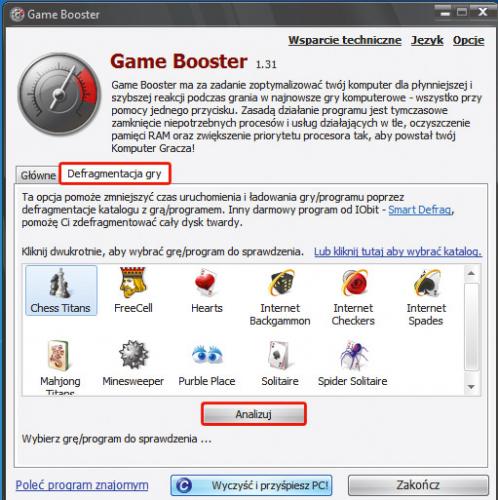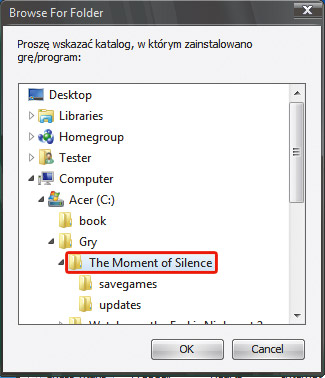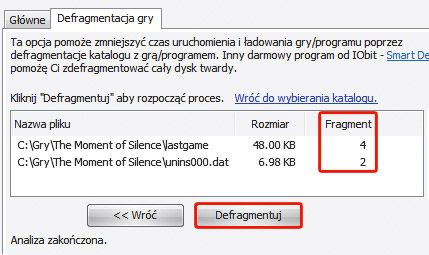|
Defragmentacja na żądanie
|

|
|
Defragmentacja w Game Boosterze wg twórców ma dotyczyć gier, ponieważ jednak masz możliwość wskazania dowolnie wybranego folderu, nic nie stoi na przeszkodzie, abyś mógł ją wykorzystać także do szybkiej defragmentacji wybranej aplikacji.
|
Defragmentowanie plików gry
Game Booster, oprócz możliwości automatycznej, tymczasowej optymalizacji systemu pod kątem maksymalnej wydajności gry, oferuje jeszcze jedną funkcję – defragmentację plików gry. Wprawdzie defragmentowanie plików gry nie przyniesie żadnego zysku, jeżeli gra została dopiero co zainstalowana i jeżeli dysk, na którym się znajduje, jest regularnie defragmentowany. Defragmentacja nie ma także zastosowania w komputerach wyposażonych w dysk SSD. Dyski półprzewodnikowe, w odróżnieniu od tradycyjnych, nie wymagają w ogóle defragmentacji danych.

Uruchom Game Boostera i uaktywnij zakładkę Defragmentacja gry. Po krótkiej chwili w oknie programu wyświetlą się ikony zainstalowanych w systemie gier. Wybierz ikonę gry, której pliki chcesz zdefragmentować, i kliknij przycisk Analizuj.
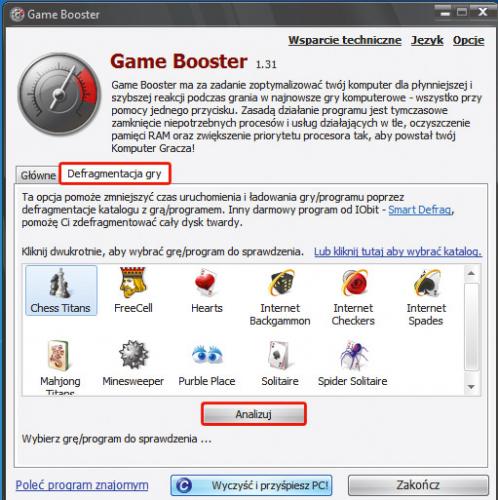

Jeżeli interesującej cię gry nie ma w zestawie ikon, a wiesz, że na pewno jest zainstalowana, kliknij odnośnik Lub kliknij tutaj aby wybrać katalog. W takim przypadku w kolejnym oknie Browse For Folder musisz jeszcze wskazać folder gry, np. The Moment of Silence.
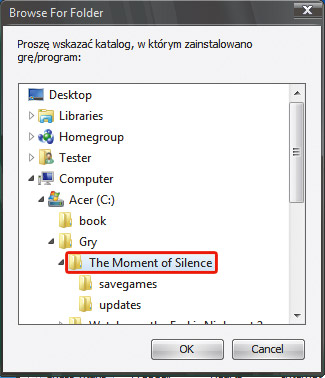

Gdy analiza danej gry zostanie zakończona, w oknie programu pojawi się szczegółowa lista plików gry wraz z informacją, na ile fragmentów jest podzielony każdy z tych plików.
Kliknij przycisk Defragmentuj, by rozpocząć defragmentację danych gry. Jeżeli wynik analizy potwierdzi, że znaczna liczba składników gry jest podzielona na fragmenty, to dobrym pomysłem będzie defragmentacja całego dysku twardego, a nie tylko folderu z grą. Dzięki temu zwiększysz ogólną wydajność systemu, a nie tylko wydajność samej gry. Co więcej, system Windows analizuje częstość uruchamiania programów i w zależności od tego tak rozmieszcza dane najczęściej uruchamianych aplikacji, by były uruchamiane szybciej. Zatem, jeżeli często korzystasz z ulubionej gry, zdecydowanie zalecamy całościową defragmentację dysku, choćby za pomocą systemowego Defragmentatora dysków.
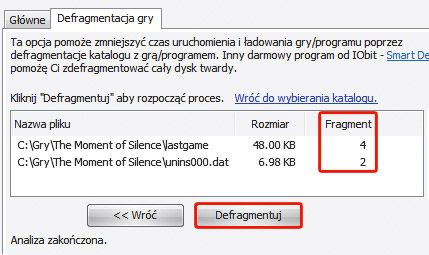
Game Booster dla zaawansowanych
Game Booster jest narzędziem przeznaczonym do tymczasowej dezaktywacji procesów, programów i usług systemowych w celu zwolnienia zasobów, które mogą być wtedy wykorzystane przez grę. Jednak administratorzy i zaawansowani użytkownicy mogą użyć Game Boostera do utworzenia specjalnego profilu działania systemu. Standardowo zestaw usług dezaktywowanych po przejściu w Tryb Gry obejmuje tylko takie usługi i programy, które najczęściej nie są potrzebne do grania. Warto jednak wiedzieć, że listę usług systemowych, które są automatycznie dezaktywowane, można jednym kliknięciem dowolnie modyfikować. Wystarczy kliknąć widoczny w oknie głównym odnośnik Opcje, a następnie z rozwiniętego w ten sposób menu wybrać pozycję Edytuj listę usług.
W standardowym Notatniku Windows zostanie otwarty konfiguracyjny plik tekstowy Game Boostera. Plik GameBooster.ini ma standardową składnię plików INI, a lista domyślnie aktywowanych bądź dezaktywowanych usług widoczna jest w sekcjach [servicelist_xp] (usługi w systemie Windows XP), [servicelist_vista] (usługi w systemie Windows Vista) oraz [servicelist_win7] (usługi w systemie Windows 7). Oprócz tego w pliku konfiguracyjnym widoczna jest jeszcze sekcja [CheckedApps]. Można w niej zdefiniować aplikacje, które mają być dezaktywowane w spersonalizowanym „trybie gry”.